Ноутбуки Lenovo ThinkPad E555 - инструкция пользователя по применению, эксплуатации и установке на русском языке. Мы надеемся, она поможет вам решить возникшие у вас вопросы при эксплуатации техники.
Если остались вопросы, задайте их в комментариях после инструкции.
"Загружаем инструкцию", означает, что нужно подождать пока файл загрузится и можно будет его читать онлайн. Некоторые инструкции очень большие и время их появления зависит от вашей скорости интернета.
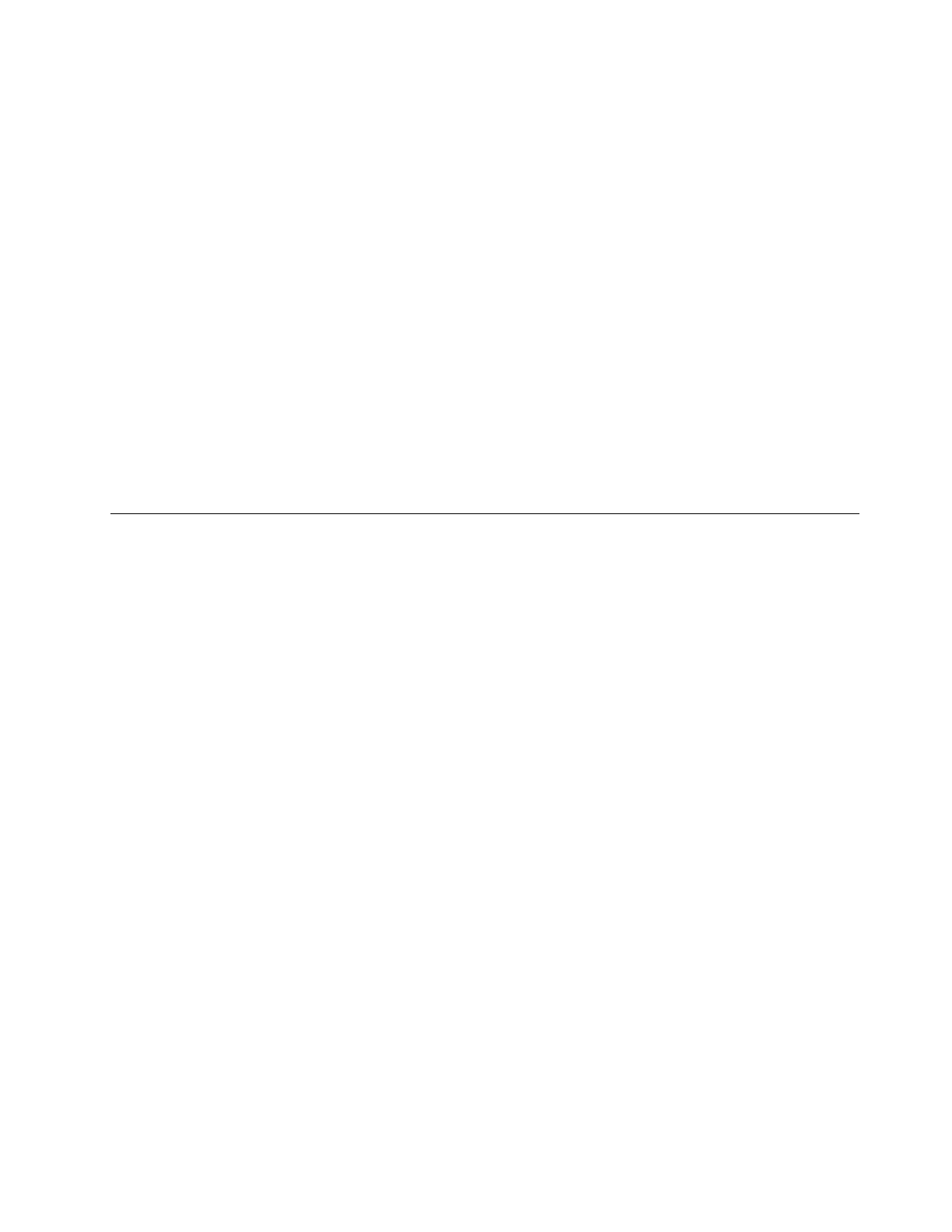
• Когда поверхность устройства покрыта влагой.
• Когда устройство перестаёт узнавать или регистрировать отпечаток вашего пальца.
В указанных ниже случаях устройство распознавания отпечатков пальцев может оказаться не в
состоянии распознать отпечаток вашего пальца.
• Подушечка пальца сморщена.
• Подушечка пальца стерта, суха или повреждена.
• Подушечка пальца запачкана или засалена.
• Подушечка пальца изменилась с момента регистрации отпечатка пальца.
• Подушечка пальца влажная.
• Вы зарегистрировали отпечаток другого пальца.
Для решения проблемы попробуйте выполнить следующие действия:
• Вымойте и тщательно вытрите руки, чтобы удалить с пальцев грязь и жир.
• Снова зарегистрируйте отпечаток вашего пальца в компьютере, но при этом воспользуйтесь
другим пальцем.
• Если у вас сухая кожа рук, увлажните ее лосьоном.
Замечания относительно удаления данных с устройства хранения
Некоторые данные, хранящиеся на устройстве хранения, могут быть конфиденциальными. Передавая
компьютер кому-либо, не удалив предварительно загруженное программное обеспечение, например
операционную систему и прикладные программы, вы можете тем самым нарушить условия
лицензионных соглашений. Прежде чем утилизировать, продавать или передавать кому-либо
компьютер, обязательно удалите данные, сохраненные на устройстве хранения данных.
Для удаления данных с устройства хранения можно использовать следующие методы:
• Переместите данные в корзину, а затем очистите корзину.
• Удалите данные.
• Отформатируйте устройство хранения с помощью специальной программы для его инициализации.
• Используйте программу восстановления, предоставляемую компанией Lenovo, чтобы восстановить
начальное заводское состояние устройства хранения.
Однако указанные действия лишь изменяют местонахождение файлов данных, не удаляя собственно
данные. Другими словами, исключается возможность извлечения данных в такой операционной
системе, как Windows. На самом деле данные не удалены, хотя создается впечатление, что их нет.
Таким образом, с помощью специальных программ для восстановления данных можно получить
доступ к информации. Существует риск того, что злоумышленники получат в свое распоряжение
сведения, хранящиеся на устройствах хранения данных, и используют их в своих целях.
Во избежание утечки информации важно полностью удалить все данные с устройства хранения
данных, если вы решили выбросить, продать или передать компьютер. Вы можете уничтожить
данные физически, разбив устройство хранения молотком, или сделать его нечитаемым, подвергнув
воздействию сильного магнитного поля. Однако рекомендуется воспользоваться программой
(платной) или службой (платной), специально разработанной для таких целей. Процедура может
занять несколько часов.
Для уничтожения данных на твердотельном диске компания Lenovo предоставляет программу
Drive Erase Utility for Resetting the Cryptographic Key and Erasing the Solid State Drive, позволяющую
63
Содержание
- 3 Содержание
- 7 Прочтите вначале
- 8 Важная информация по технике безопасности
- 9 Состояния, требующие немедленных действий
- 10 Шнуры и адаптеры питания
- 12 Инструкция по работе с блоками питания; Внешние устройства
- 14 Эмиссия тепла и вентиляция
- 19 Глава 1. Обзор продукта; Вид спереди для моделей с камерой 2D
- 21 Вид спереди для моделей с камерой 3D
- 23 Вид справа
- 24 Вид слева
- 26 Вид снизу
- 27 Индикаторы состояния
- 28 Расположение наклеек с важной информацией о продукте
- 29 Информация об идентификаторе FCC ID и номере IC Certiication
- 32 Спецификации; Условия эксплуатации
- 33 Обзор программ Lenovo
- 37 Глава 2. Работа на компьютере; Регистрация компьютера
- 43 Манипулятор ThinkPad с кнопками TrackPoint
- 45 Манипулятор ThinkPad без кнопок TrackPoint
- 47 Жесты для сенсорной панели
- 49 Настройка манипулятора ThinkPad; Замена колпачка джойстика; Управление питанием
- 50 Использование питания от сети; Проверка состояния аккумулятора
- 51 Режимы энергосбережения
- 52 Эксплуатация аккумулятора
- 55 Использование подключения к беспроводной локальной сети
- 56 Использование соединения Bluetooth
- 59 Использование камеры
- 61 Извлечение карты Flash Media
- 63 Глава 3. Расширение возможностей компьютера; Подбор дополнительных аксессуаров ThinkPad
- 65 ThinkPad OneLink Pro Dock
- 67 Глава 4. Вы и ваш компьютер; Специальные возможности и удобство работы
- 68 Создание комфортных условий; Информация о специальных возможностях
- 72 Дорожные аксессуары
- 73 Глава 5. Безопасность; Использование паролей; Пароль при включении
- 74 Пароль администратора
- 76 Пароли на доступ к жесткому диску
- 78 Защита жесткого диска
- 79 Использование устройства распознавания отпечатков пальцев
- 81 Замечания относительно удаления данных с устройства хранения
- 83 Глава 6. Расширенные настройки; Установка новой операционной системы
- 84 Установка операционной системы Windows 8.1 или Windows 10
- 85 Установка драйверов устройств; Использование программы ThinkPad Setup
- 92 Меню Security
- 98 Меню Startup
- 100 Меню Restart
- 103 Глава 7. Предотвращение неполадок; Общие советы по предотвращению проблем
- 104 Поддержание драйверов устройств в актуальном состоянии
- 105 Уход за компьютером
- 107 Чистка крышки компьютера
- 109 Глава 8. Устранение неполадок компьютера; Диагностика неполадок; Устранение неполадок
- 110 Попадание жидкости на клавиатуру
- 111 Сообщения об ошибках
- 113 Ошибки, при которых сообщения не выводятся
- 114 Звуковые сигналы, сообщающие об ошибках; Неполадки модулей памяти
- 115 Неполадки сети; Проблемы, связанные с Ethernet
- 116 Проблемы беспроводной сети; Проблемы, связанные с Bluetooth; Неполадки клавиатуры и других манипуляторов
- 117 Неполадки дисплея и мультимедийных устройств; Неполадки с экраном компьютера
- 119 Проблемы с внешним монитором
- 122 Проблемы с воспроизведением звука
- 123 Неполадки устройства распознавания отпечатков пальцев; Неполадки с аккумулятором
- 124 Неполадки адаптера питания; Проблемы с электропитанием
- 126 Неполадки жестких дисков и других устройств для хранения данных
- 128 Неполадки программ; Неполадки портов и разъемов
- 131 Информация о восстановлении операционной системы Windows 7; Создание и использование носителя восстановления
- 132 Резервное копирование и восстановление
- 133 Рабочее пространство Rescue and Recovery
- 134 Создание и использование резервных носителей
- 136 Решение проблем, связанных с восстановлением
- 137 Восстановление заводских настроек компьютера по умолчанию
- 141 Создание и использование USB-накопителя восстановления
- 143 Глава 10. Замена устройств; Защита от статического электричества
- 145 Замена клавиатуры
- 150 Замена устройства хранения данных
- 154 Замена дисковода оптических дисков
- 157 Замена модуля памяти
- 159 Замена плоской круглой батарейки
- 163 Глава 11. Оказание технической поддержки; Перед тем как связаться с Lenovo
- 165 Как обратиться в центр поддержки клиентов Lenovo; Приобретение дополнительных услуг
- 167 Приложение A. Нормативная информация; Расположение антенн беспроводной связи UltraConnect; Информация о беспроводной связи
- 169 Информация о соответствии нормативам радиосвязи; Информация, относящаяся к сертификации; Замечания по классификации для экспорта
- 170 Замечание об электромагнитном излучении
- 177 Информация об утилизации аккумуляторов для США и Канады
- 183 Приложение D. Информация о модели ENERGY STAR
- 185 Приложение E. Товарные знаки
- 187 Приложение F. Замечания










































































































































































































